Cysgodi neu liwio pob rhes / colofn arall yn Excel yn gyflym
Kutools ar gyfer Excel
Yn rhoi hwb i Excel Gyda 300+
Nodweddion pwerus
Os yw taflen waith yn cynnwys gormod o resi a cholofnau, bydd yn lleihau darllenadwyedd y daflen waith. I ddatrys y broblem hon, gallwch gymhwyso lliwio neu arlliwio i bob rhes neu golofn arall trwy ddefnyddio fformiwla Fformatio Amodol neu arddull tabl Excel wedi'i ddiffinio ymlaen llaw i'ch data yn y daflen waith. Ond ni waeth pa ffordd rydych chi'n dewis cymhwyso lliwio neu arlliwio i resi bob yn ail, ni allwch ei wneud yn hawdd ac yn gyflym. Serch hynny, gyda Cysgod Rhes / Colofn Amgen cyfleustodau Kutools ar gyfer Excel, gallwch chi yn gyflym:
Cysgodi neu amlygu pob rhes arall neu nfed rhes
Lliwiwch neu amlygwch bob yn ail neu nfed colofn
Dileu'r holl fformatio amodol a lliw cefndir
Cliciwch Kutools >> fformat >> Cysgod Rhes / Colofn Amgen. Gweler y screenshot:

Cysgodi neu amlygu pob rhes arall neu nfed rhes
1. Dewiswch yr ystod yr ydych am ei lliwio neu ei lliwio, ac yna cymhwyso'r cyfleustodau hwn trwy glicio Kutools > fformat > Cysgod Rhes / Colofn Amgen.
3. Yn y Cysgod Rhes / Colofn Amgen blwch deialog, nodwch y gweithrediadau canlynol:
- (1) Dewiswch Rhesi oddi wrth y Gwneud cais cysgodi i adran;
- (2) Nodwch fformat cysgodi sydd ei angen arnoch. Gallwch ddewis Fformatio Amodol or Fformatio Safonol.
- (3) Cliciwch y Lliw cysgodol gollwng i lawr i ddewis y lliw yr ydych yn hoffi.
- (4) Nodwch nifer y rhesi rydych chi am eu lliwio, fel pob rhes arall, pob dwy res, pob tair rhes…

4. Yna cliciwch OK. Ac mae'r amrediad a ddewiswyd wedi'i gysgodi bob yn ail reng. Gweler sgrinluniau:

Lliwiwch neu amlygwch bob yn ail neu nfed colofn
1. Dewiswch yr ystod rydych chi am ei chysgodi.
2. Ewch i Cysgod Rhes / Colofn Amgen blwch deialog, nodwch y gweithrediadau canlynol:
- (1) Dewiswch colofnau oddi wrth y Gwneud cais cysgodi i adran;
- (2) Nodwch fformat cysgodi sydd ei angen arnoch. Gallwch ddewis Fformatio Amodol or Fformatio Safonol.
- (3) Cliciwch y Lliw cysgodol gollwng i lawr i ddewis y lliw yr ydych yn hoffi.
- (4) Nodwch nifer y colofnau rydych chi am eu lliwio, fel pob colofn arall, pob dwy golofn, pob tair colofn…

3. Yna cliciwch OK. Mae'r ystod a ddewiswyd wedi'i chysgodi bob colofn arall. Gweler sgrinluniau:

Tynnwch yr holl gysgodi fformatio amodol a lliw cefndir
Gyda'r cyfleustodau hwn gallwch hefyd gael gwared ar y cysgodi fformatio amodol a'r lliw cefndir yn Excel.
1. Dewiswch yr ystod sy'n cynnwys fformatio amodol neu liw cefndir rydych chi am ei dynnu.
2. Ewch i Cysgod Rhes / Colofn Amgen blwch deialog, dewiswch Tynnwch y cysgodi rhes bob yn ail opsiwn. Yna cliciwch OK. Gweler sgrinluniau:
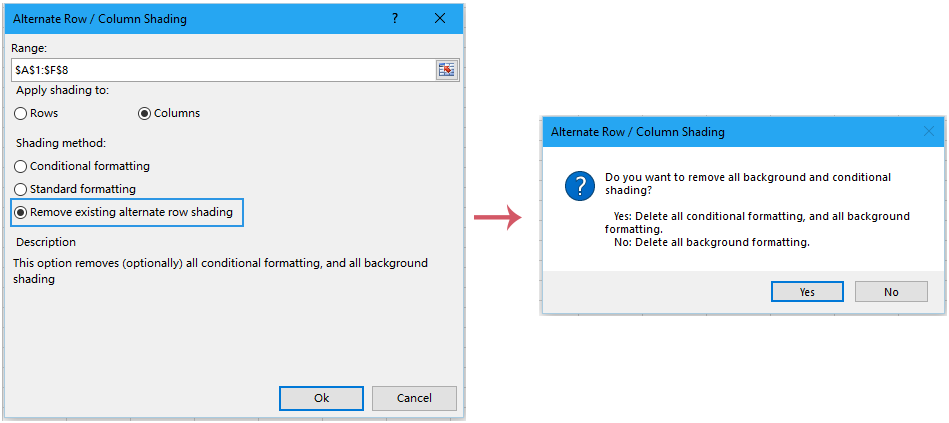
3. Os cliciwch Ydy, bydd y fformatio amodol a'r lliw cefndir yn cael eu dileu; ac os cliciwch Na, dim ond y lliw cefndir fydd yn cael ei ddileu.
Awgrym: Yn y Cysgod Rhes / Colofn Amgen blwch deialog:
1. Fformatio Amodol: Mae'r opsiwn hwn yn defnyddio Fformatio Amodol Excel i gymhwyso lliwio i res arall. Mantais fformatio amodol yw, os byddwch chi'n mewnosod rhesi newydd o fewn yr ystod, bydd y cysgod rhes arall yn cael ei addasu'n awtomatig.
2. Fformatio Safonol: Mae'r opsiwn hwn yn defnyddio fformatio safonol i gymhwyso lliwio i res arall. Os byddwch chi'n mewnosod rhesi newydd o fewn yr ystod, ni fydd y graddliwio rhes arall yn cael ei addasu'n awtomatig, ac mae'n rhaid i chi ailgymhwyso'r lliwio rhes arall â llaw.
3. Os yw'ch ystod ddewisol wedi'i llenwi â lliw cefndir, ac nad ydych am gael gwared ar y lliw cefndir ar ôl i chi wneud cais am y llawdriniaeth hon, gwiriwch Gadewch y lliw presennol ar gyfer rhesi heb gysgodol
Nodiadau:
1. Gallwch bwyso Dadwneud (Ctrl + Z) ar unwaith i'w adfer.
2. Os oes data wedi'i hidlo, ni fydd y nodwedd hon yn gweithio.
Demo: cysgodi neu liwio pob rhes / colofn arall yn Excel
Gall yr offer canlynol arbed eich amser a'ch arian yn fawr, pa un sy'n iawn i chi?
Tab Swyddfa: Defnyddio tabiau defnyddiol yn eich Swyddfa, fel ffordd Chrome, Firefox a New Internet Explorer.
Kutools ar gyfer Excel: Mwy na 300 o Swyddogaethau Uwch ar gyfer Excel 2021, 2019, 2016, 2013, 2010, 2007 ac Office 365.
Kutools ar gyfer Excel
Dim ond un o swyddogaethau pwerus 300 o Kutools ar gyfer Excel yw'r swyddogaeth a ddisgrifir uchod.
Cynllun ar gyfer Excel(Office) 2021, 2019, 2016, 2013, 2010, 2007 ac Office 365. Dadlwythiad a defnydd am ddim am 30 diwrnod.
